Azure 앱 Service에 ASP.NET Core SignalR 앱 게시
작성자: Brady Gaster
Azure App Service는 ASP.NET Core를 비롯한 웹앱을 호스팅하기 위한 Microsoft 클라우드 컴퓨팅 플랫폼 서비스입니다.
참고 항목
이 문서에서는 Visual Studio에서 ASP.NET Core SignalR 앱을 게시하는 방법을 설명합니다. 자세한 내용은 Azure를 위한 SignalR 앱을 참조하세요.
앱 게시
이 문서에서는 Visual Studio의 도구를 사용하여 게시하는 방법을 설명합니다. Visual Studio Code 사용자는 Azure CLI 명령을 사용하여 Azure에 앱을 게시할 수 있습니다. 자세한 내용은 명령줄 도구를 사용하여 Azure에 ASP.NET Core 앱 게시를 참조하세요.
솔루션 탐색기에서 프로젝트를 마우스 오른쪽 단추로 클릭하고 게시를 선택합니다.
게시 대상 선택 대화 상자에서 App Service 및 새로 만들기가 선택되어 있는지 확인합니다.
게시 단추 드롭다운에서 프로필 만들기를 선택합니다.
App Service 만들기 대화 상자에서 다음 표에 설명된 정보를 입력하고 만들기를 선택합니다.
항목 설명 이름 앱의 고유한 이름입니다. 구독 앱에서 사용하는 Azure 구독입니다. 리소스 그룹 앱이 속한 관련 리소스의 그룹입니다. 호스팅 계획 웹앱에 대한 가격 책정 계획입니다. 서비스 종속성 섹션에서 Azure SignalR 서비스를 선택합니다. + 단추를 선택합니다.
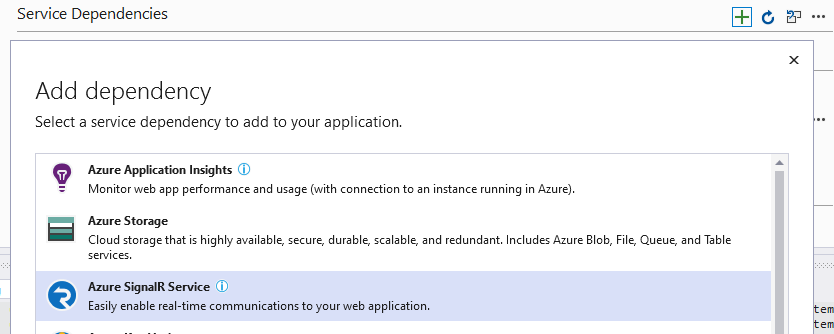
Azure SignalR Service 대화 상자에서 새 Azure SignalR Service 인스턴스 만들기를 선택합니다.
이름, 리소스 그룹 및 위치를 입력합니다. Azure SignalR Service 대화 상자로 돌아가서 추가를 선택합니다.
Visual Studio에서 다음 작업을 완료합니다.
- 게시 설정을 포함하는 게시 프로필을 만듭니다.
- 제공된 세부 정보를 사용하여 Azure 웹앱을 만듭니다.
- 앱을 게시합니다.
- 웹앱을 로드하는 브라우저를 시작합니다.
앱 URL의 형식은 {APP SERVICE NAME}.azurewebsites.net입니다. 예를 들어 SignalRChatApp이라는 앱에는 https://signalrchatapp.azurewebsites.net의 URL이 있습니다.
미리 보기 .NET Core 릴리스를 대상으로 하는 앱을 배포할 때 HTTP 502.2 - 잘못된 게이트웨이 오류가 발생하는 경우 이를 해결하려면 Azure App Service에 ASP.NET Core 미리 보기 릴리스 배포를 참조하세요.
Azure App Service에서 앱 구성
참고 항목
이 섹션은 Azure SignalR Service를 사용하지 않는 앱에만 적용됩니다.
앱이 Azure SignalR 서비스를 사용하는 경우 App Service는 이 섹션에 설명된 ARR(애플리케이션 요청 라우팅) 선호도라고도 하는 WebSocket 및 세션 선호도의 구성이 필요하지 않습니다. 클라이언트는 앱에 직접 연결하지 않고 WebSocket을 Azure SignalR 서비스에 연결합니다.
Azure SignalR Service 없이 호스팅되는 앱의 경우 다음을 사용하도록 설정합니다.
- WebSockets 전송이 작동할 수 있도록 하는 WebSockets입니다. 기본 설정은 끄기입니다.
- 사용자의 요청을 동일한 App Service 인스턴스로 다시 라우팅하는 ARR 선호도(세션 선호도) 입니다. 기본 설정은 켜기입니다.
- Azure Portal에서 App Services의 웹앱으로 이동합니다.
- 설정>구성을 엽니다.
- 웹 소켓을 켜기로 설정합니다.
- 세션 선호도가 On으로 설정되어 있는지 확인합니다.
App Service 요금제 제한
WebSocket 및 기타 전송은 선택한 App Service 계획에 따라 제한됩니다. 자세한 내용은 Azure 구독 및 서비스 제한, 할당량 및 제약 조건 문서의 Azure Cloud Services 제한 및 App Service 제한 섹션을 참조하세요.
추가 리소스
ASP.NET Core
